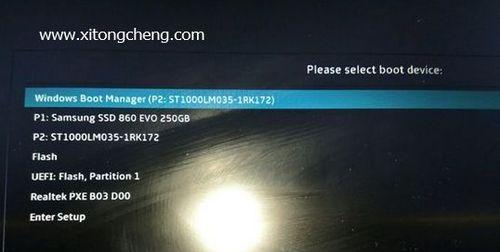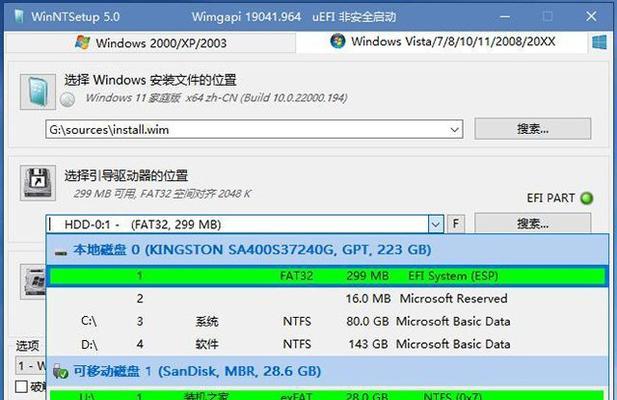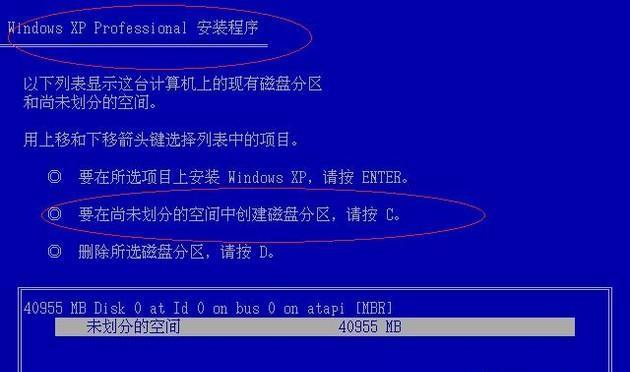当电脑出现严重故障或者想要升级硬盘时,重装电脑系统是一种常见的解决方法。本文将详细介绍通过更换硬盘来重新安装电脑系统的步骤和需要注意的事项,帮助读者顺利完成重装操作。
一、备份重要数据
在更换硬盘之前,务必先备份重要的个人数据,包括文件、照片、视频等,以免丢失。
二、选择适合的硬盘
根据个人需求和预算,选择一块适合的硬盘。可以选择传统机械硬盘或者更快速的固态硬盘(SSD)。
三、准备所需工具和材料
准备一把螺丝刀、一个外接硬盘盒(用于连接原来的硬盘并备份数据)、一个安装系统所需的启动盘或安装光盘。
四、关机并拔掉电源插头
在进行硬盘更换操作之前,务必关机并拔掉电源插头,以避免电流造成损坏。
五、打开机箱
使用螺丝刀拧下机箱上的螺丝,然后轻轻打开机箱侧板,使内部硬件可见。
六、拆卸原有硬盘
拔掉原来硬盘的数据和电源线,再用螺丝刀拧下固定硬盘的螺丝,将硬盘从固定架上取下。
七、安装新硬盘
将新硬盘插入固定架上,并用螺丝刀将其固定好,然后连接数据和电源线。
八、连接外接硬盘盒并备份数据
将原来的硬盘放入外接硬盘盒中,使用USB线连接到电脑上,进行数据备份。
九、准备安装系统的启动盘或安装光盘
根据自己的需求和操作系统版本,准备一个U盘或者光盘,其中包含了需要安装的操作系统。
十、设置启动顺序
进入计算机的BIOS界面,将启动顺序设置为首先从U盘或光盘启动。
十一、重启电脑并安装系统
重启电脑后,按照屏幕上的提示,选择安装系统的选项,并按照指引完成安装过程。
十二、更新系统和驱动程序
安装系统后,及时更新系统和驱动程序,以获得更好的性能和稳定性。
十三、恢复备份的数据
安装系统完成后,将之前备份的个人数据复制回新的硬盘中。
十四、安装常用软件和配置系统
根据个人需求,安装常用的软件,并对系统进行相应配置,以满足个人习惯和工作需求。
十五、重装完成,享受新系统
经过以上步骤,成功更换硬盘并重装电脑系统,现在可以愉快地享受全新的系统和更好的使用体验了。
通过更换硬盘重装电脑系统可以解决电脑故障和升级硬盘的需求。在操作过程中需要注意备份重要数据、选择适合的硬盘、准备所需工具和材料、按照步骤拆卸和安装硬盘、备份和恢复数据、安装和配置系统等。希望本文对读者能够提供一些帮助,顺利完成重装操作。